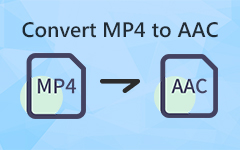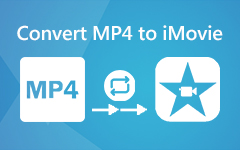VSDC Free Video Converter Review: Sen laajennettujen ominaisuuksien tutkiminen
Jokainen haluaa etsiä työkalua, joka on saatavilla ja ilmainen. Lisäksi toisilla ei ole tarpeeksi rahaa ostaakseen mediamuuntimen Internetin kautta. Tästä syystä, jos etsit ilmaista muunnosohjelmistoa ja voit muuntaa tiedostosi laajaan valikoimaan tiedostomuotoja, olet erinomaisessa artikkelissa. Haluamme esitellä sinulle VSDC:n Vapaa Video Converter. Vaikka se on ilmainen, siinä on ominaisuuksia, joita et odottaisi. Tämän lisäksi se tarjoaa kehittyneitä muokkaustyökaluja, joita arvostat. Niin paljon siitä, anna meidän esitellä sinulle lisää tästä muunnosohjelmistosta alla. Pidemättä puhetta, aloitetaan lukeminen.

Osa 1. Mikä on VSDC Free Video Converter?
Hinta:Se on ilmainen käyttää. Voit kuitenkin ostaa Pro-version hintaan 19.99 dollaria.
Platform:Windows 2000, Windows XP, Windows Vista, Windows 7 ja Windows 8.
VSDC Free Video Converter tarjoaa monia ominaisuuksia, kuten:
- 1. Se tukee kaikkia keskeisiä formaatteja.
- 2. Se voi tallentaa ääntä ja yksittäisiä kehyksiä videoista.
- 3. Se voi yhdistää useita tiedostoja yhdeksi.
- 4. Voit poistaa joitain videopätkiä.
- 5. Voit jakaa tiedoston osiin.
- 6. Se tarjoaa korkean muunnoslaadun.
Plussat:
- 1. Sen avulla voit mukauttaa käyttöliittymää.
- 2. Siinä on monia päivitettyjä videotehosteita, suodattimia ja siirtymiä.
- 3. Se toimii jopa vanhentuneilla tietokoneilla!
Miinukset:
- 1. Se on viikon suorituskykyä ilmainen versio.
- 2. Muokkaustyökaluja on vaikea käyttää.
Osa 2. VSDC Free Video Converter Review
liitäntä
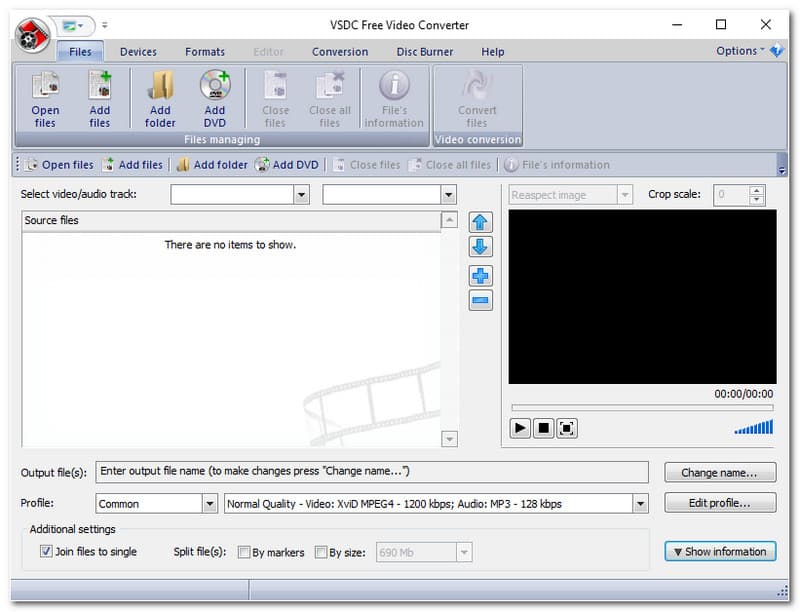
VSDC Free Video Converterilla on mukautettava käyttöliittymä. Sen avulla voit muuttaa ohjelmistopaneelin väriä. Kun katsot ohjelmiston oikeaa paneelia, näet Vaihtoehdot Ja valitse Tyyli. Tämän jälkeen sinulla on mahdollisuus vaihtaa väriksi sininen, musta, vesi ja hopea. Tämän lisäksi on helppo löytää tiedostoasetukset, kun haluat muuntaa tiedoston, sekä käytettävissä olevat laitteet ja muodot.
Lisäksi? Kun olet lisännyt tiedostot, ohjelmiston oikeassa paneelissa on pieni laatikko, jossa voit esikatsella tiedostoa ennen muuntamista. Kaiken kaikkiaan sillä on suoraviivainen käyttöliittymä.
Tuetut syöttö- ja tulostusmuodot
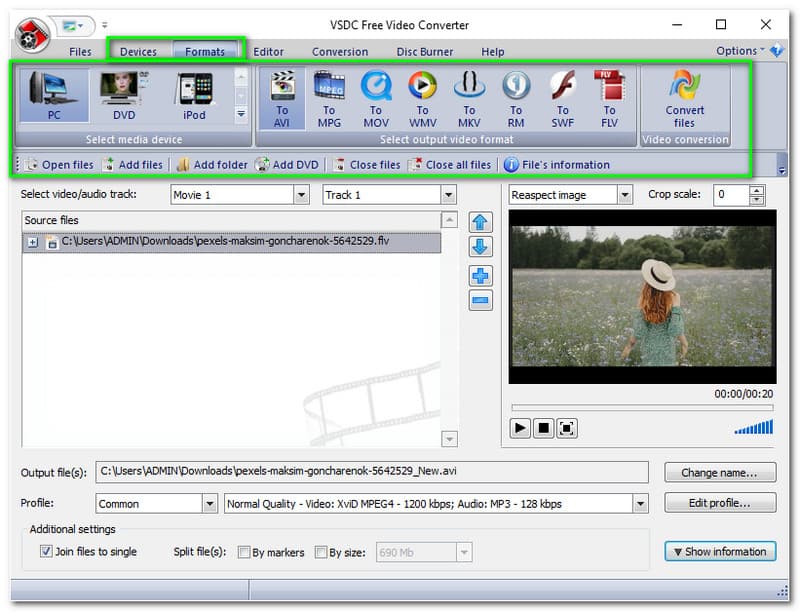
| Video-tulomuodot | MTV, AMV, SWF, FLV, RM, RMVB, MKV, WMV, MPEG, VCD, SVCD, 3GP, 3G2, MOV, M4V, MP4, AVI, DVD ja paljon muuta. |
| Äänitulomuodot | AC3, WAV, AMR, OGG, AAC, M4A, MP3 ja paljon muuta. |
| Videolähtömuodot | MJPEG, XviD, DivX, H.264, MPEG-4, NUT, MTV, AMV, DV, SWF, FLV, RM, RMVB, MKV, MTS, M2TS, TS, MOD, TOD, VOB, QuickTime ja paljon muuta. |
| Äänilähtömuodot | CDA, CUE, APE, AU, MPA, AIFF, DTS, AC3, WAV, VOC, RAM, RA, OGG, FLAC, AAC, M4A, WMA, MP3, MP2 ja paljon muuta. |
| Kuvatulostusmuodot | GIF, PNG, JPEG ja BMP. |
| Tulostuslaitteiden muodot | iPhone, iPod, iPad, iTunes, älypuhelimet, Sony PSP, PlayStation, Xbox, Blackberry-älypuhelimet, iRiver, Zune, DVD-soitin ja paljon muuta. |
Edistyneet viennin esiasetukset
Kun käytät vientiesiasetuksia, voit valita haluamasi laadun ja minkä tahansa videomuodon, koska VSDC Free Video Converterilla on laaja valikoima esiasetuksia ja se kattaa melkein kaikki muodot ja erilaiset laitteet. Tämän lisäksi voit helposti muokata tiedostoa tai luoda ainutlaatuisen videon.
Yhdistä ja jaa videoita
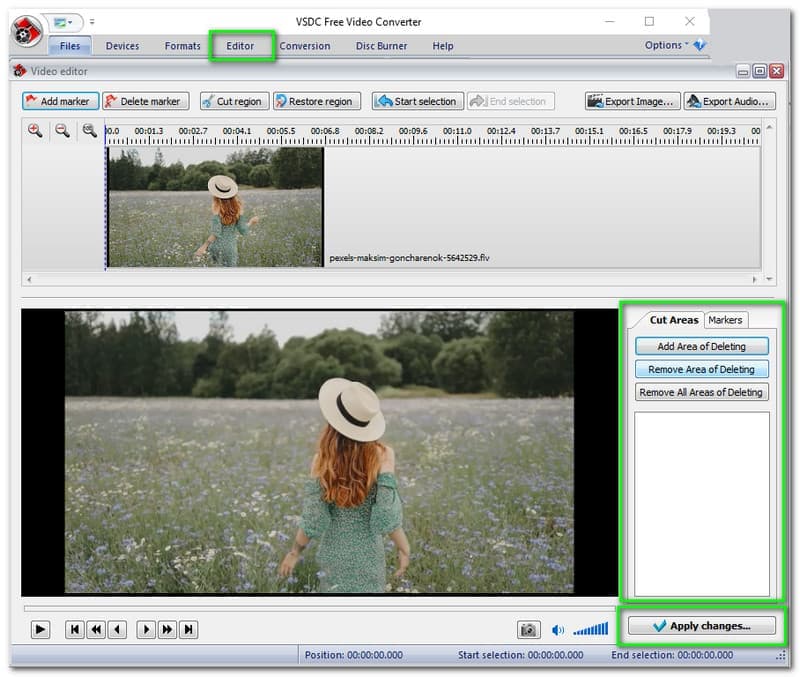
VSDC Free Video Converterin avulla voit yhdistää ja jakaa videosi. Videoiden yhdistämisen tarkoitus on, että voit yhdistää ne kaikki yhteen, kun sinulla on useita leikkeitä. Voit tehdä sen napsauttamalla Avaa tiedostot ja lisää tiedostosi tietokoneeltasi. Valitse sen jälkeen paneelin alla oleva Liitä tiedostot -ruutu sinkkua tai aseta se vaihtoehtoasetuksiin, ja ne ovat nyt valmiita muuttamaan eri tiedostomuodoilla.
Tämän lisäksi, jos videotiedostosi on suurempi, VSDC Free Video Converter antaa sinun jakaa videosi useisiin osiin. Jotta voit tehdä tämän, sinun on ensin lisättävä tiedostosi. Kun tiedostot on lisätty, valitse toimittaja ohjelmistopaneelin yläpuolelle, ja uusi ikkuna tulee näkyviin.
Sen jälkeen näet ohjelmiston oikealla puolella vaihtoehtoja, kuten Leikkaa alueita ja markkereita. Kun osui Leikkaa alueita, sinulla on siihen mahdollisuus Lisää poistoalue, Poista poistettava alueja Poista kaikki poistettavat alueet. suhteen markkereita, tulet pitämään Lisää, Poistaja Poista kaikki merkit. Jos olet tyytyväinen tulokseen, napsauta Käytä muutoksia.
Vie kuva
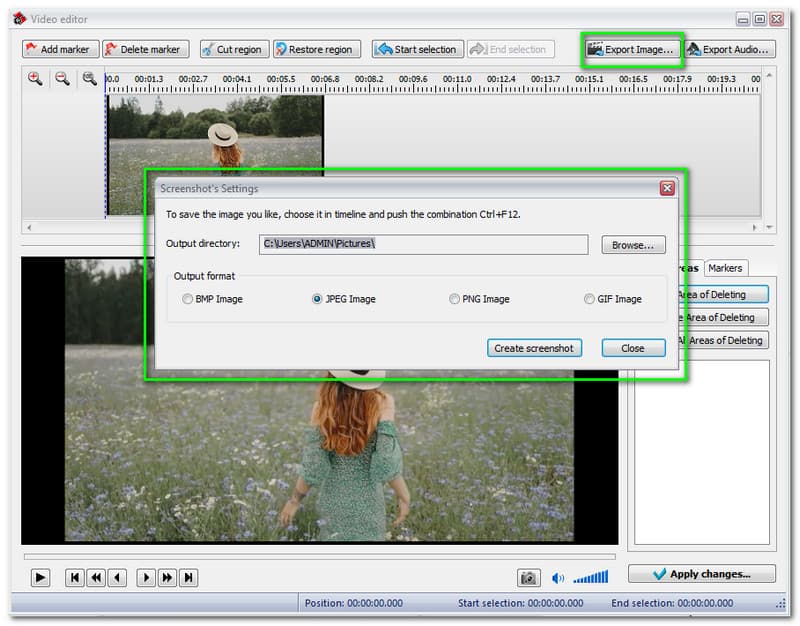
VSDC Free Video Converter antaa sinun viedä kuvasi videotiedostoon ennen muuntamista.
Tehdä se:
- 1. Lisää tiedostosi.
- 2. Kun olet lisännyt tiedostot, napsauta toimittaja ohjelmistopaneelin yläpuolella olevilla vaihtoehdoilla, ja uusi ikkunapaneeli tulee näkyviin.
- 3. Napsauta Vie kuva, ja suorakaiteen muotoinen paneeli avautuu.
- 4. Paina selailla minne haluat tallentaa tulostuskuvasi.
Voit myös valita muodon, kuten BMP-kuva, JPEG-kuva, PNG-kuva ja GIF-kuva. Lisäksi voit ottaa tilannekuvan painamalla Luo kuvakaappaus.
Vie ääni
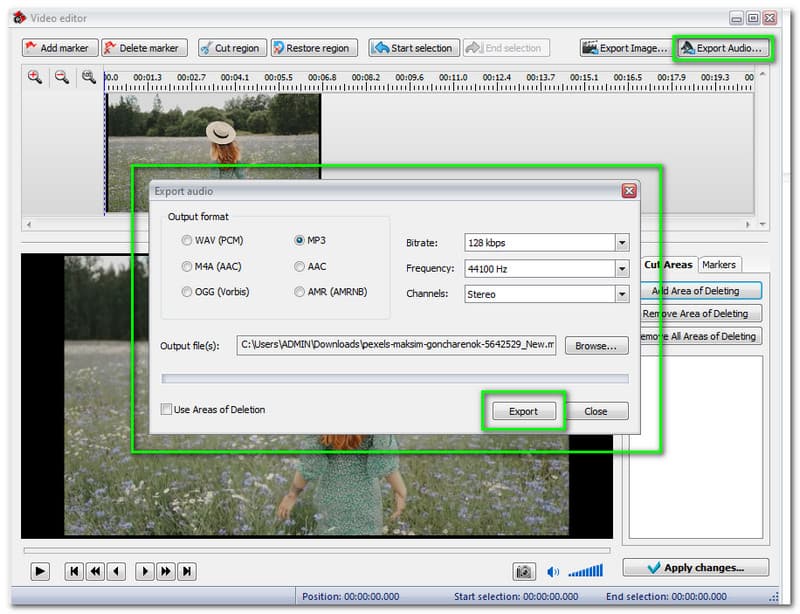
VSDC Free Video Converterissa voit myös viedä äänen. Lisää tiedostosi ja valitse toimittaja. Kun olet napsauttanut sitä, näet Vie Audion uudessa ikkunassa. Sitten näkyviin tulee suorakaiteen muotoinen ikkunapaneeli. Sinulla on mahdollisuus valita käytettävissä olevat tulostusmuodot, kuten WAV, M4A, OGG, MP3. AAC ja AMR. Voit myös muuttaa Bittinopeus 32kpbs - 320kpbs.
Lisäksi vaihda Kanavat kahteen tyyppiin: Mono ja stereo. Selaa nyt, minne haluat tallentaa tulostiedoston. Tämän jälkeen paina Vie.
Mihin on paras?
VSDC Free Video Converter on paras niille, jotka etsivät ilmaista videomuunninta. Lisäksi se on paras myös tiedostojen nopeaan muuntamiseen. Lisäksi, jos etsit ilmaista, mutta kuitenkin muokkaustyökalua, tämä mediamuunnin on sinulle paras.
Osa 3. Paras vaihtoehto - Tipard Video Converter Ultimate
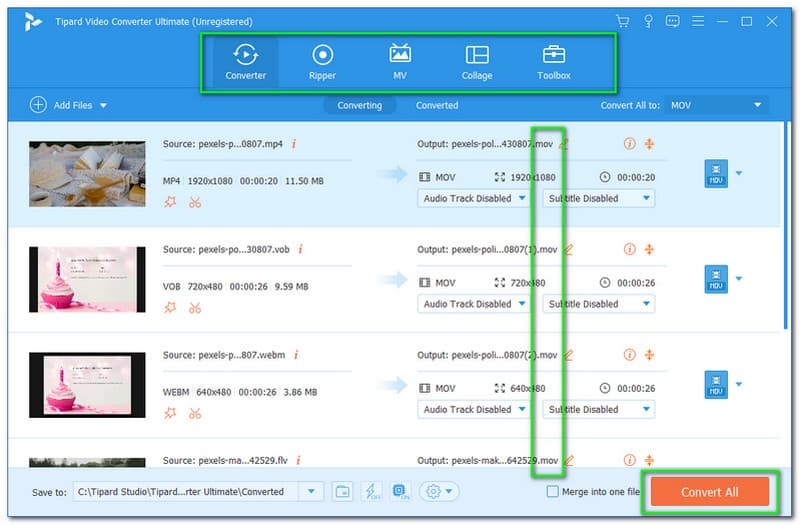
Vaikka VSDC Free Video Converter on ilmainen käyttää, siitä puuttuu monia ominaisuuksia, toisin kuin Tipard Video Converter Ultimate. Tämä muunninohjelmisto on paras vaihtoehto VSDC Free Video Converterille, koska se on täyden paketin muunnin. Tämä tarkoittaa, että voit tehdä melkein kaiken tällä mediamuuntimella.
Tässä on joitain vaiheita:
Siirry ensin heidän viralliselle verkkosivustolleen ja napsauta Ilmainen lataus.
Käynnistä ohjelmisto ja lisää tiedostosi latausprosessin jälkeen vetämällä ne tietokoneeltasi.
Valitse seuraavaksi haluamasi tulostustiedostomuoto. Napsauta sitten Muunna kaikki.
Näin helppoa se on! Voit käyttää Tipard Video Converter Ultimatea vaivattomasti! Siksi suosittelemme tätä ohjelmistoa sinulle, koska se on nopea, vakaa ja luotettava erityisesti tiedostojesi muuntamisessa. Kokeile Tipard Video Converter Ultimatea nyt!
Osa 4. UKK
Onko VSDC Free Video Converter turvallista ladata?
Kyllä, kun uudet versiot julkaistaan, VSDC Free Video Converter varmistaa, että ne skannaavat kaikki ensisijaiset virustorjuntatyökalut. Siksi tämä muunnin on turvallista ladata.
Haluan tilata VSDC Free Video Converterin; kuinka voin tehdä sen?
Voit päivittää ja ostaa VSDC Video Converter Pron heidän virallisella verkkosivustollaan. Napsauta vain Osta nyt, niin sinut ohjataan maksuprosessiin ja valitse sinulle sopiva maksutapa.
Tarjoavatko VSDC Free Video Converters hyvityksiä?
Koska VSDC Free Video Converter on ilmainen, maksua ei palauteta. VSDC Video Converter Pron ostajat saavat kuitenkin hyvityksen. Huomaa: Hyvitä, jos mahdollista, vain 30 päivän kuluessa.
Yhteenveto
Lopuksi voidaan todeta, että VSDC Free Video Converter on ilmainen ja helppokäyttöinen. Tässä artikkelikatsauksessa käsittelimme sen laajennettuja ominaisuuksia, ja tiedämme nyt, että sen avulla käyttäjät voivat viedä kuvia ja ääntä. Lisäksi voit tehdä monia asioita tällä mediamuuntimella. Tämän myötä toivomme, että opit niin paljon tästä artikkelikatsauksesta. Nähdään seuraavassa artikkelissa!